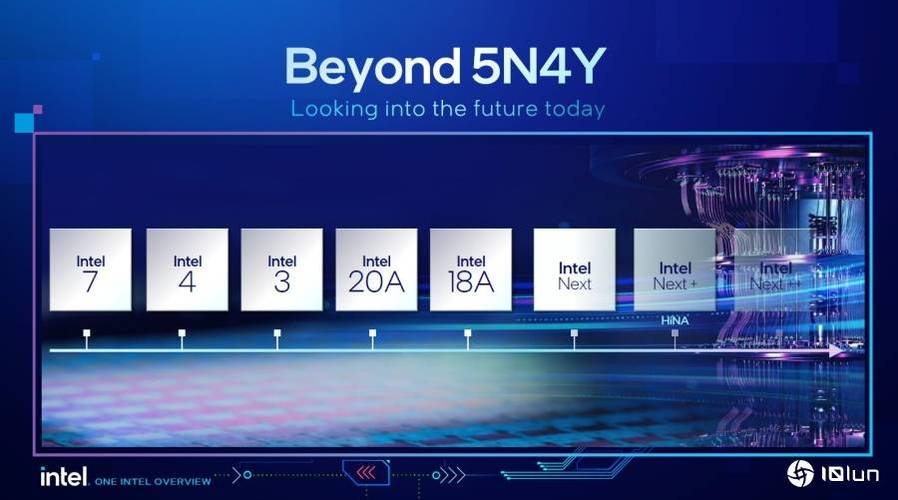显卡乃电脑核心组件之一,肩负图形与影像渲染重任,直接决定了机器视觉效能与画面品质。其中,GT730显卡作为业界翘楚,其驱动软件安装与更新对确保计算机稳定运行具有举足轻重的地位。本篇文章将深入浅出地讲述GT730显卡驱动下载途径及相关事项,助您轻松应对驱动安装难题。
1.确定显卡型号
首先,务必准确地确认用户自身显卡型号,以便下载相应驱动程序。一般情况下,显卡制造商通常会在显卡上标记出明确的型号信息,用户可方便查阅。若无法直接观察到,还可通过操作系统中的设备管理器进行查看。具体步骤如下:于Windows系统内,右键单击"此电脑"或"计算机",选取"管理"选项,接着依次展开"设备管理器""显示适配器"目录,内容即为显卡型号。
通过核实显卡型号,用户可精准获取适合自身显卡的驱动软件。
2.官方渠道下载
下载显卡驱动时,推荐优先考虑官方渠道获取。各显卡品牌官网皆会发布最新的驱动程序,确保其稳定与适用性。以GT730为例,可通过访问英伟达官网并进入支持页面输入产品型号查询,即可获取对应最新版驱动程序。

在下载驱动时,需严格选取适配系统版本的文件,以保证其顺利安装及使用。
3.驱动下载步骤

通常情况下,官方网站都会为驱动下载提供详尽的教程与指导文档。用户可遵循如下步骤进行下载操作:
-打开NVIDIA官方网站,并进入驱动下载页面。
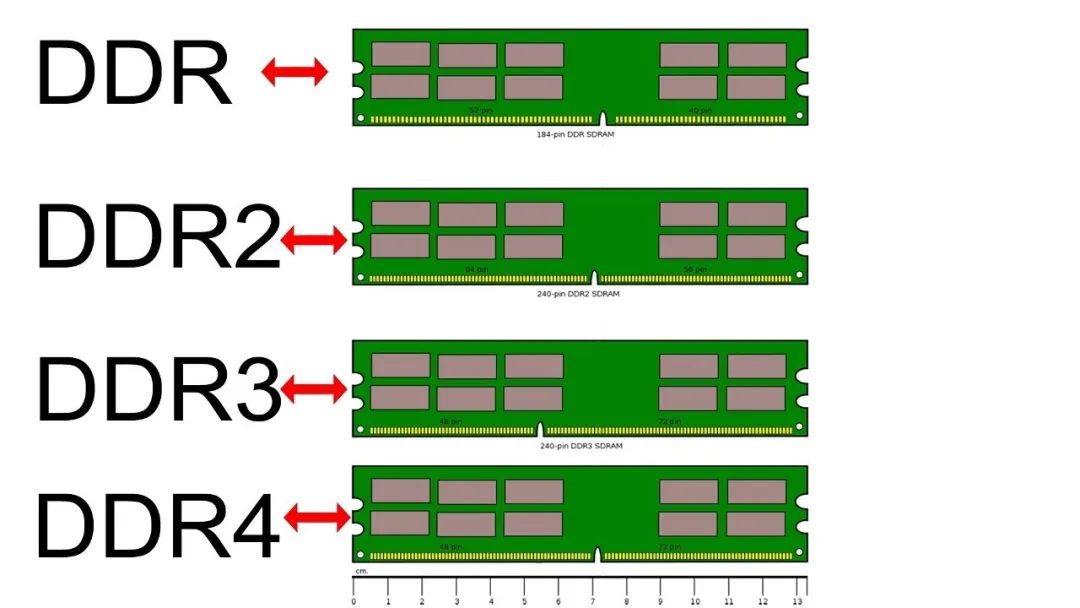
-在搜索框中输入显卡型号,如GT730。
-寻找到与您使用操作系统对应的驱动程序;选择后,轻触下载键立即进行下载。

-下载完成后,双击下载的驱动程序进行安装。
安装时,请参考指引进行逐步调设,最终需重启计算机以确保驱动程序顺利安装成功。
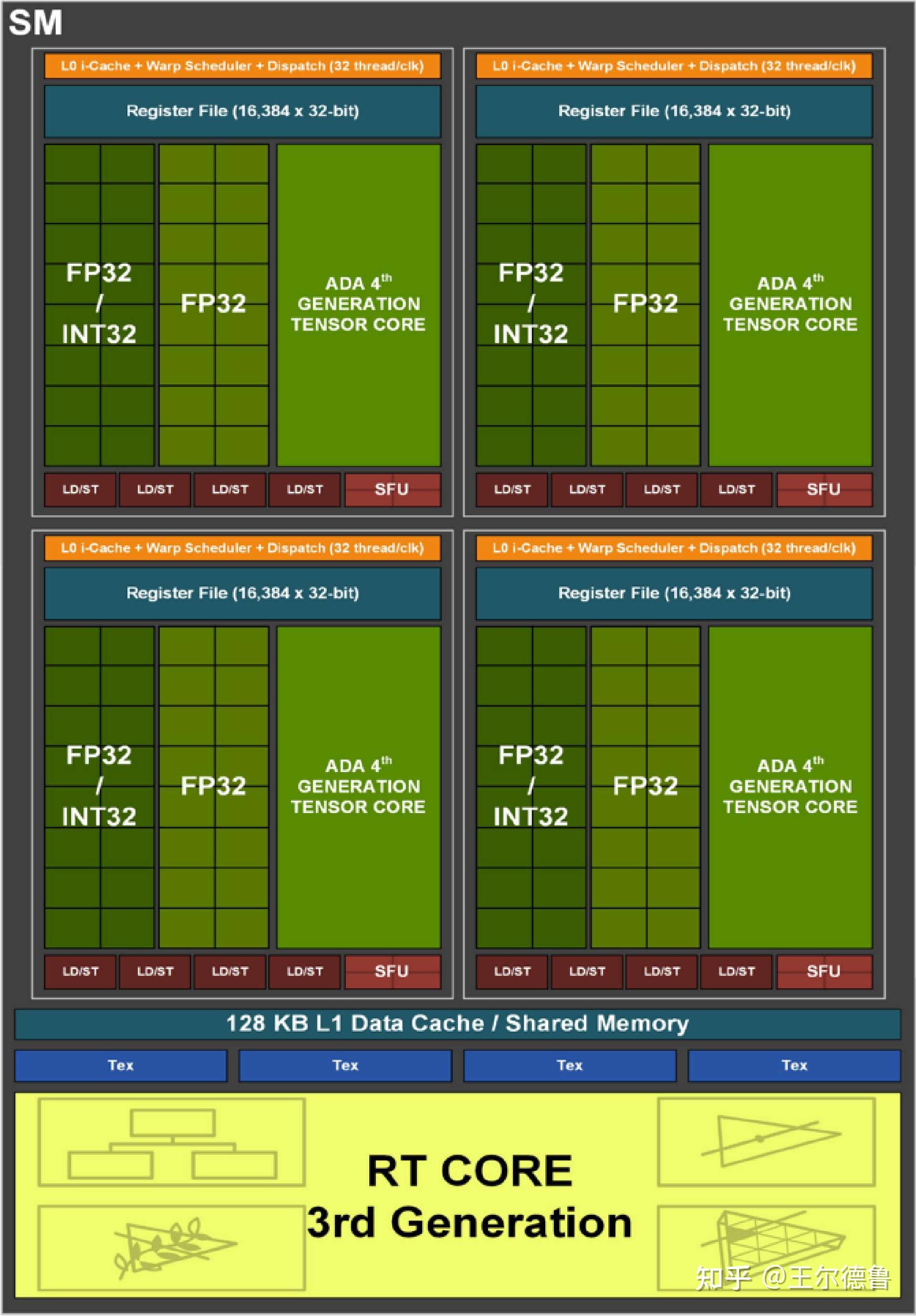
4.驱动更新与自动检测
除了手动操作外,用户还可选用NVIDIA官方的驱动更新工具体验便捷的驱动更新的过程。此驱动更新工具具备自动识别用户电脑上显卡型号功能,为您提供最新的驱动程序下载地址。您只需点击下载并运行此工具,便能轻松实现驱动程序的升级。
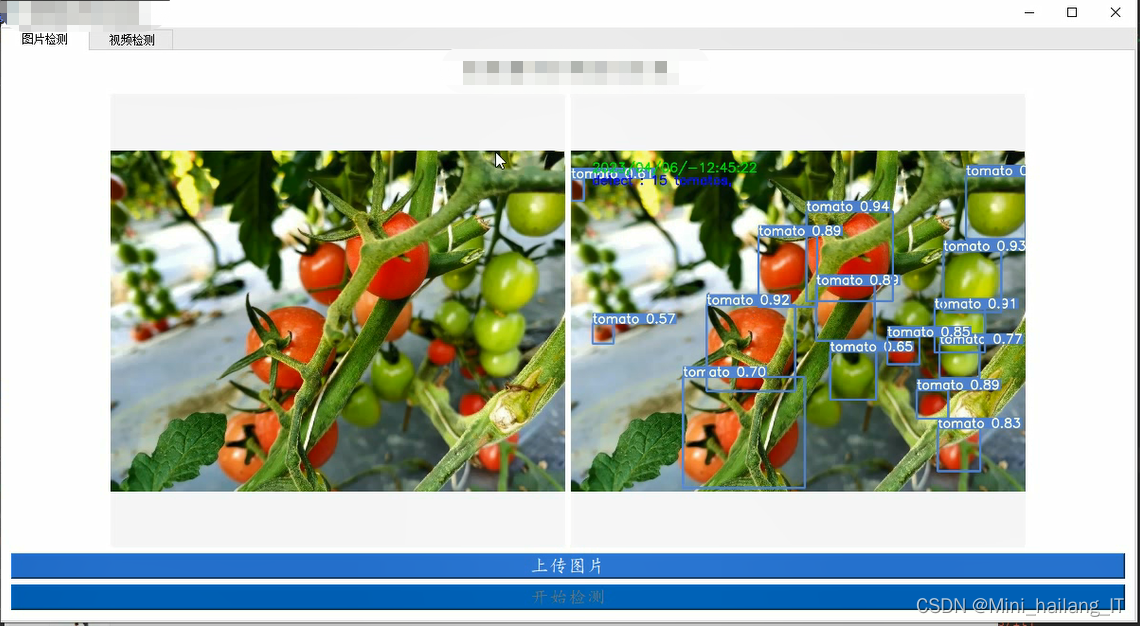
借助我们的驱动更新的专业工具,您将即时接收到最新的显卡驱动程序,从而确保显卡性能不受任何影响且得到明显提高。
5.驱动备份与恢复

在更新显卡驱动前,用户可选择备份原驱动,以防新驱动不兼容或导致系统稳定性下降。市面上有多种第三方软件协助完成此操作,用户可视自身需要自由选用。
备份显卡驱动的操作较为简易,用户根据程序指引逐步操作便可完成。当出现驱动问题需还原时,用户仅需开启所需备份档并遵循指示操作以实现恢复。
6.驱动安装常见问题解决
在设备驱动程序的安装过程中,可能会出现诸如安装故障、特定驱动无法被系统识别等问题。对于此类状况,建议您考虑以下解决策略:
-确保操作系统已经更新至最新版本。
请核实电脑硬件连接情况,包括显卡安装是否稳固以及电源供应是否正常。
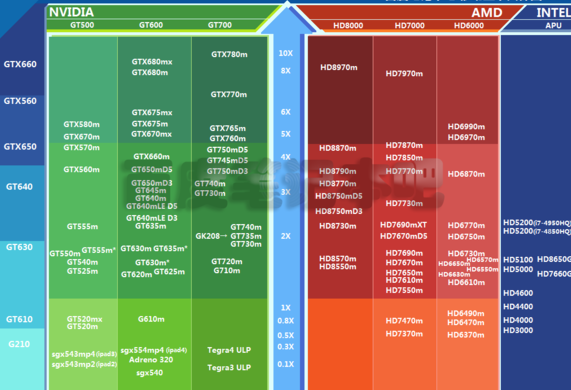
-关闭安全软件和防火墙,以防止其干扰驱动安装过程。
-清理系统垃圾文件和注册表,以确保系统环境干净。
若上述途径仍无法解决问题,请直接联系NVIDIA官方技术支持或咨询相关领域的专业人士。
7.驱动更新的重要性
需明确指出,定期升级显卡驱动乃是保障计算机高效运作与稳定运行的关键措施。新的驱动程序通常能修正前代已出现的各类问题,从而显著改善显卡性能及图形处理水平。为此,建议用户时常检查并适时更新显卡驱动,以确保持续维持计算机的良好运行状态。